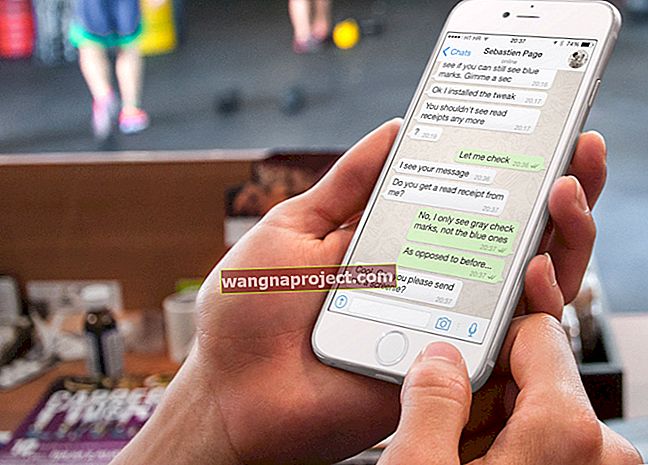ไม่ว่าคุณจะดูมินิมอลหรือแค่อยากเห็นภาพพื้นหลังสวย ๆ ของคุณอย่างชัดเจนคุณสามารถสร้างหน้าจอโฮมเปล่าบน iPhone หรือ iPad ได้อย่างง่ายดาย ทำตามขั้นตอนด้านล่างเพื่อเรียนรู้วิธีการทำ
ไม่ต้องกังวลคุณจะไม่สูญเสียแอปใด ๆ ด้วยการสร้างหน้าจอหลักที่ว่างเปล่าบนอุปกรณ์ของคุณ ทุกอย่างก็ย้ายไปที่หน้าจอหลักที่สองแทน
วิธีแก้ไขหน้าจอโฮมที่ว่างเปล่าบน iPhone หรือ iPad ของคุณ
คุณอาจเข้ามาที่หน้านี้เนื่องจากมีปัญหากับหน้าจอโฮมของ iPhone หรือ iPad หากเป็นเช่นนั้นลองดูบทความอื่น ๆ ของเราเพื่อดูวิธีแก้ไขหน้าจอหลักเป็นสีดำหรือว่างเปล่าบน iPhone หรือ iPad ของคุณ
ปัญหานี้มักเกิดขึ้นหลังจากการอัปเดต iOS ดังนั้นคุณอาจสามารถแก้ไขได้โดยเชื่อมต่ออุปกรณ์ของคุณกับคอมพิวเตอร์และติดตั้งซอฟต์แวร์ใหม่ หากการอ่านไม่ใช่เรื่องของคุณคุณยังสามารถดูวิดีโอการแก้ปัญหาของเราซึ่งเราจะอธิบายสิ่งที่ต้องทำหาก iPhone หรือ iPad ของคุณไม่เปิดขึ้นมา
หากคุณมาที่นี่เพราะต้องการสร้างหน้าจอหลักที่ว่างเปล่าให้อ่านต่อไป
วิธีสร้างหน้าจอโฮมเปล่าบน iPhone หรือ iPad ของคุณ
สิ่งที่คุณต้องทำเพื่อสร้างหน้าจอหลักที่ว่างเปล่าคือย้ายทุกแอปไปที่หน้าจอที่สองหรือใหม่กว่า สิ่งนี้ควรใช้ได้กับ iPhone, iPad หรือ iPod touch ที่ใช้ iOS หรือ iPadOS เกือบทุกเวอร์ชัน
แตะแอพค้างไว้แล้วเลือกแก้ไขหน้าจอหลักจากเมนูการทำงานที่ปรากฏขึ้น เมื่อทุกแอปเริ่มกระตุกให้ลากทีละแอปไปที่ขอบด้านขวาของหน้าจอเพื่อย้ายไปยังหน้าจอหลักถัดไป
 เปิดเมนูการดำเนินการด่วนเพื่อแก้ไขหน้าจอหลักของคุณ
เปิดเมนูการดำเนินการด่วนเพื่อแก้ไขหน้าจอหลักของคุณ
ในการย้ายหลายแอพพร้อมกันให้แตะค้างไว้เพื่อเริ่มย้ายแอพหนึ่งจากนั้นใช้นิ้วที่สองเพื่อแตะแอพอื่น เมื่อคุณทำเช่นนั้นตัวนับจะปรากฏขึ้นเพื่อแสดงจำนวนแอปที่คุณถือพร้อมกัน เมื่อคุณยกนิ้วแรกออกจากหน้าจอแอปทั้งหมดจะลดลงในตำแหน่งใหม่
 ตัวนับจะบอกจำนวนแอปที่คุณกำลังเคลื่อนที่พร้อมกัน
ตัวนับจะบอกจำนวนแอปที่คุณกำลังเคลื่อนที่พร้อมกัน
หลังจากคุณย้ายแอปทั้งหมดไปยังหน้าจอที่สองหน้าจอหลักแรกของคุณควรว่างเปล่า คุณสามารถชื่นชมวอลล์เปเปอร์ของคุณได้อย่างสวยงามไร้สิ่งกีดขวางและเพียงแค่เลื่อนไปที่หน้าจอถัดไปเมื่อใดก็ตามที่คุณต้องการค้นหาแอป
iPhone หรือ iPad ของคุณควรเป็นค่าเริ่มต้นของหน้าจอโฮมที่ว่างเปล่าเมื่อใดก็ตามที่คุณปัดขึ้นจากด้านล่างของหน้าจอหรือคลิกปุ่มโฮม
สร้างพื้นที่ว่างบนหน้าจอโฮมของ iPhone หรือ iPad
วิธีการข้างต้นควรสร้างหน้าจอหลักที่ว่างเปล่าบน iPadOS หรือ iOS เกือบทุกเวอร์ชัน อย่างไรก็ตาม iOS 11 และ 12 มีชื่อเสียงในการลบหน้าจอหลักที่ว่างเปล่าโดยอัตโนมัติหลังจากที่คุณสร้างขึ้น
หากเป็นเช่นนั้นคุณสามารถใช้เว็บไซต์ด้านล่างเพื่อสร้างพื้นที่ว่างหน้าจอหลักแทนได้
ช่องว่างเหล่านี้ทำหน้าที่เหมือนแอปที่มองไม่เห็น ซึ่งหมายความว่าคุณสามารถสร้างพื้นที่ว่างที่มุมซ้ายบนของหน้าจอหลักเพื่อให้ดูเหมือนว่างเปล่า แต่ไม่ได้
คุณยังสามารถใช้พื้นที่ว่างเพื่อปรับแต่งเค้าโครงแอปบนหน้าจอของคุณ หากคุณต้องการช่องว่างระหว่างแอปของคุณให้สร้างช่องว่างและวางไว้ระหว่างแอป
ในการสร้างพื้นที่ว่างบนหน้าจอโฮมของ iPhone หรือ iPad:
- ไปที่การตั้งค่า> วอลล์เปเปอร์> เลือกวอลล์เปเปอร์ใหม่ เลือกวอลเปเปอร์ที่คุณต้องการใช้ แต่ตรวจสอบให้แน่ใจว่าคุณได้ตั้งค่าเป็นภาพนิ่งโดยปิดใช้งานตัวเลือก Live Photos หากมี
- จากนั้นไปที่การตั้งค่า> ผู้พิการ> โมชั่นและเปิดตัวเลือกในการลดการเคลื่อนไหว
- กลับไปที่หน้าจอหลักแล้วแตะค้างไว้บนแอปและเลือกที่จะแก้ไขหน้าจอหลัก
- ปัดไปทางซ้ายเรื่อย ๆ จนกว่าจะถึงหน้าจอหลักที่ว่างเปล่าจากนั้นกดปุ่มด้านข้างพร้อมปุ่มเพิ่มระดับเสียงเพื่อถ่ายภาพหน้าจอ หาก iPhone หรือ iPad ของคุณมีปุ่มโฮมให้กดปุ่มด้านข้างพร้อมปุ่มโฮมแทน
- สุดท้ายไปที่หนึ่งในสองเว็บไซต์ต่อไปนี้โดยใช้ Safari และทำตามคำแนะนำบนไซต์นั้นเพื่อสร้างไอคอนว่างสำหรับหน้าจอหลักของคุณ:
 เยี่ยมชมเว็บไซต์จาก iPhone ของคุณเพื่อสร้างพื้นที่ว่างหน้าจอหลัก
เยี่ยมชมเว็บไซต์จาก iPhone ของคุณเพื่อสร้างพื้นที่ว่างหน้าจอหลัก
วิธีลบหน้าจอหลักที่ว่างเปล่า
การลบหน้าจอหลักที่ว่างเปล่าบางครั้งอาจใช้เวลามากกว่าที่คุณใช้ในการสร้าง กระบวนการนี้เกี่ยวข้องกับการแก้ไขเลย์เอาต์แอพของคุณเพื่อเลื่อนแต่ละแอพไปข้างหน้าอีกครั้งซึ่งอาจเป็นงานใหญ่หากคุณมีแอพจำนวนมาก
โชคดีที่มีทางเลือกอื่นที่ง่ายกว่าสำหรับผู้ใช้ iOS 14
ด้วยการอัปเดตนี้ Apple ทำให้สามารถซ่อนหน้าจอหลักทั้งหมดได้ ดังนั้นสิ่งที่คุณต้องทำคือซ่อนหน้าจอหลักที่ว่างเปล่าแทนที่จะเปลี่ยนเค้าโครงแอปของคุณ
ในการทำเช่นนั้นให้แตะที่ว่างบนหน้าจอหลักค้างไว้เพื่อเข้าสู่โหมด Jiggle จากนั้นแตะจุดบนหน้าจอหลักที่ด้านล่างของหน้าจอเพื่อดูหน้าจอหลักทั้งหมดของคุณ สุดท้ายให้แตะหน้าจอหลักที่ว่างเปล่าเพื่อปิดและซ่อนไม่ให้มองเห็น
 ยกเลิกการเลือกหน้าจอว่างเพื่อซ่อน
ยกเลิกการเลือกหน้าจอว่างเพื่อซ่อน
คุณสามารถกลับมาที่หน้านี้ได้ทุกเมื่อเพื่อเลิกซ่อนหน้าจอหลักที่ว่างเปล่าหากคุณเปลี่ยนใจอีกครั้งในอนาคต
กลับไปที่เค้าโครงหน้าจอหลักเริ่มต้น
หากคุณทำหน้าจอหลักของคุณยุ่งหรือไม่ชอบรูปลักษณ์ที่ว่างเปล่าคุณสามารถรีเซ็ตเค้าโครงของคุณกลับไปเป็นการตั้งค่าจากโรงงานเพื่อเริ่มต้นใหม่ได้อย่างง่ายดาย
การดำเนินการนี้ไม่ได้ลบแอปใด ๆ ของคุณ เพียงแค่เปลี่ยนลำดับแอพของคุณให้เป็นแบบเดิมเมื่อคุณมี iPhone หรือ iPad เป็นครั้งแรก แอพของบุคคลที่สามจะปรากฏตามตัวอักษรตั้งแต่หน้าจอหลักที่สามเป็นต้นไป
นี่เป็นอีกวิธีที่รวดเร็วในการลบหน้าจอหลักที่ว่างเปล่าออกจาก iPhone หรือ iPad ของคุณหากคุณไม่ได้ใช้ iOS 14
การรีเซ็ตรูปแบบหน้าจอหลักของคุณไปที่ Settings> General> ตั้งค่าใหม่ เลือกเพื่อรีเซ็ตเค้าโครงหน้าจอหลักและยืนยันว่าคุณต้องการรีเซ็ตหน้าจอหลัก
 เลือกเพื่อรีเซ็ตเค้าโครงหน้าจอหลักของคุณจากการตั้งค่า
เลือกเพื่อรีเซ็ตเค้าโครงหน้าจอหลักของคุณจากการตั้งค่า
วอลล์เปเปอร์สดไม่ทำงานบนหน้าจอหลัก
การเพิ่มวอลเปเปอร์สดลงใน iPhone หรือ iPad เป็นวิธีที่ยอดเยี่ยมในการเพิ่มการเคลื่อนไหวให้กับหน้าจอล็อก แต่น่าเสียดายที่วอลล์เปเปอร์สดยังคงไม่เคลื่อนไหวบนหน้าจอหลักแม้ว่าจะว่างเปล่าก็ตาม
มีหลายสาเหตุที่เป็นไปได้ที่วอลล์เปเปอร์สดไม่ทำงานบน iPhone ของคุณ แต่ Apple ไม่เคยออกแบบวอลเปเปอร์เคลื่อนไหวบนหน้าจอหลักของคุณ
นั่นหมายความว่าคุณจะต้องเพลิดเพลินกับวอลเปเปอร์ภาพนิ่งบนหน้าจอหลักที่ว่างเปล่าแทน